Καταγράψτε το παιχνίδι Fortnite στο Nintendo Switch – Εδώ είναι ο συγκεκριμένος οδηγός
Το Nintendo Switch είναι μια από τις καλύτερες κονσόλες βιντεοπαιχνιδιών με μερικά εξαιρετικά παιχνίδια, όπως το Super Mario, το Pokemon, το Ring Fit Adventure και το Fortnite. Ωστόσο, αν είστε βετεράνος της Nintendo που του αρέσει να βγάζει στιγμιότυπα οθόνης του παιχνιδιού σας, ίσως να αναρωτιέστε πώς να εγγράψετε βίντεο παιχνιδιού Fortnite στο Nintendo Switch κατευθείαν. Δυστυχώς, η δυνατότητα λήψης βίντεο στο Nintendo Switch έχει αφαιρεθεί για κάποιο λόγο. Όταν χρειάζεται να καταγράψετε τα παιχνίδια, μπορείτε απλά να επιλέξετε μια κάρτα καταγραφής ή να βρείτε την καλύτερη εναλλακτική από το άρθρο.
Λίστα οδηγών
Γιατί δεν είναι δυνατή η απευθείας εγγραφή του Fortnite στο Switch Πώς να εγγράψετε το παιχνίδι Fortnite με την κάρτα Capture Πώς να καταγράψετε το Fortnite στο Switch σε PC/Mac Συχνές ερωτήσεις σχετικά με την εγγραφή Fortnite στο SwitchΓιατί δεν είναι δυνατή η απευθείας εγγραφή του Fortnite στο Switch
Πολλοί θαυμαστές της Nintendo έχουν αναρωτηθεί γιατί η εταιρεία αφαίρεσε τη δυνατότητα εγγραφής από το Nintendo Switch. Η απώλεια ενός από τα βασικά χαρακτηριστικά της Nintendo είναι πολύ απογοητευτική για ορισμένους χρήστες. Οι χρήστες της Nintendo απολαμβάνουν την ιδέα του καταγράφοντας τα παιχνίδια τους Fortnite σε πλατφόρμες μέσων κοινωνικής δικτύωσης όπως το Facebook. Ωστόσο, δεν είναι πλέον διαθέσιμο στη συσκευή. Πολλοί άνθρωποι έχουν αναρωτηθεί γιατί αφαίρεσαν τη δυνατότητα λήψης βίντεο.
Η Epic Games αποφάσισε να αφαιρέσει τη δυνατότητα εγγραφής οθόνης για να βελτιώσει τη συνολική απόδοση του Fortnite. Η εταιρεία ανακάλυψε ότι το Fortnite συχνά κολλούσε και καθυστερούσε λόγω έλλειψης μνήμης συστήματος. Καταργώντας τη δυνατότητα εγγραφής, θα εξοικονομήσετε πολλή μνήμη RAM, η οποία θα βελτιώσει τη συνολική απόδοση του παιχνιδιού. Οι χρήστες του Nintendo Switch ελπίζουν ότι η εταιρεία θα επαναφέρει τη δυνατότητα σύντομα. Αλλά ξέρατε ότι υπάρχουν και άλλοι εναλλακτικοί τρόποι καταγράψτε το Fortnite σας στο Switch? Συνεχίστε την ανάγνωση για περισσότερες πληροφορίες.
Πώς να εγγράψετε το παιχνίδι Fortnite με την κάρτα Capture
Πώς να εγγράψετε παιχνίδια Fortnite στο Switch χωρίς την ενσωματωμένη δυνατότητα εγγραφής; Η κάρτα λήψης είναι μια από τις πιο συχνά χρησιμοποιούμενες μεθόδους για την εγγραφή της οθόνης του Nintendo Switch. Χρειάζεται όμως κάποια βασική προετοιμασία. Για το λόγο αυτό, δημιουργήσαμε μια λίστα υποχρεώσεων και τους γραπτούς οδηγούς παρακάτω.
Αυτά τα στοιχεία είναι απαραίτητα για τη διαδικασία εγγραφής οθόνης, εκτός από τη συσκευή Nintendo Switch και την κάρτα λήψης. Ένα Nintendo Switch Dock που διαθέτει και θύρα USB και διασύνδεση HDMI. Πρέπει επίσης να χρησιμοποιήσετε έναν υπολογιστή για να καταγράψετε το παιχνίδι Fortnite στο Switch.
Βήμα 1.Προετοιμάστε ένα καλώδιο HDMI που μπορεί να συνδέσει διακόπτη και κάρτα λήψης. Το πρώτο πράγμα που πρέπει να κάνετε είναι να αποκτήσετε το Nintendo Switch Dock και τον επιτραπέζιο υπολογιστή σας και μετά να συνδέσετε τα καλώδια HMDI στο Dock και στον επιτραπέζιο υπολογιστή. Σας δίνει τη δυνατότητα να αντικατοπτρίζετε τα βίντεο παιχνιδιού Fortnite από το Switch στον υπολογιστή σας με την αρχική ποιότητα.
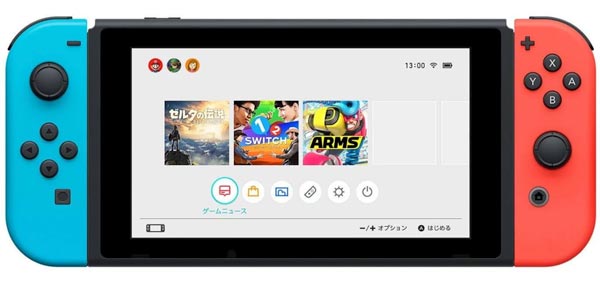
Βήμα 2.Συνδέστε το Nintendo Switch στο Nintendo Switch Dock που ετοιμάσατε προηγουμένως. Συνδέστε την κάρτα λήψης στον επιτραπέζιο υπολογιστή χρησιμοποιώντας ένα καλώδιο USB. Και για να διευκρινίσουμε, οι θύρες εξόδου θα πρέπει να συνδέονται με την τηλεόραση και τον υπολογιστή, ενώ θα πρέπει να συνδέσετε τη θύρα εισόδου στο διακόπτη Nintendo. Επιπλέον, βεβαιωθείτε ότι ο υπολογιστής σας αναγνωρίζει το Nintendo σας.
Βήμα 3.Εγκαταστήστε και εκκινήστε τη σχετική συσκευή εγγραφής οθόνης στον επιτραπέζιο υπολογιστή σας. Στη συνέχεια, προχωρήστε στο παιχνίδι στο Nintendo Switch. Μετά από αυτό, κάντε κλικ στο κουμπί "Εγγραφή" που βρίσκεται στην κάρτα καταγραφής. Και αφού ολοκληρώσετε το παιχνίδι, απλώς πατήστε το κουμπί "Stop". Επιπλέον, μπορείτε να χρησιμοποιήσετε μια επαγγελματική συσκευή εγγραφής οθόνης για να έχετε την αρχική ποιότητα βίντεο.
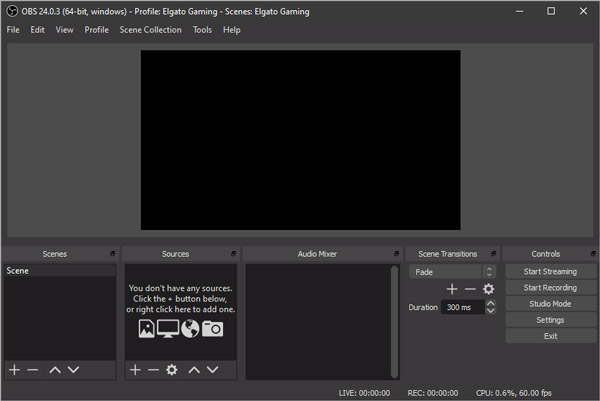
Πώς να καταγράψετε το Fortnite στο Switch σε PC/Mac
Υπάρχει εναλλακτική λύση καταγράψτε το Fortnite στο Switch χωρίς κάρτα σύλληψης; Είτε δεν έχετε αρκετό προϋπολογισμό για την κάρτα λήψης είτε χρειάζεται να επιλέξετε άλλη επαγγελματική συσκευή εγγραφής οθόνης σε υπολογιστή ή Mac, AnyRec Screen Recorder είναι η συσκευή εγγραφής παιχνιδιού all-in-one, η οποία παρέχει μια εξαιρετική λειτουργία παιχνιδιού για τον εντοπισμό του Fortnite στον υπολογιστή σας, αλλά σας δίνει επίσης τη δυνατότητα να βελτιώσετε τη φωνή του μικροφώνου. Επιπλέον, υπάρχουν σχολιασμοί και λειτουργίες επεξεργασίας για να γυαλίσετε τα βίντεο.

Παρέχετε 7 διαφορετικές λειτουργίες εγγραφής οθόνης για λήψη των επιθυμητών βίντεο, συμπεριλαμβανομένων των βίντεο Fortnite.
Καταγράψτε βίντεο οθόνης, φωνή μικροφώνου, ήχο συστήματος και κάμερα web στα αρχεία παιχνιδιού.
Εύκολη διεπαφή χρήστη για την εγγραφή και την επεξεργασία των βίντεο από το πρόγραμμα εγγραφής οθόνης με κάρτα λήψης.
Τροποποιήστε τον κωδικοποιητή βίντεο, τον ρυθμό καρέ, τον ρυθμό μετάδοσης δεδομένων, τον ρυθμό δειγματοληψίας και πολλά άλλα για να καταγράψετε το Fortnite στο Switch.
Ασφαλής λήψη
Ασφαλής λήψη
Βήμα 1.Το Fortnite υποστηρίζει cross-save μεταξύ συσκευών. Αυτό σημαίνει ότι μπορείτε να συνεχίσετε ένα παιχνίδι που ξεκινήσατε στο Nintendo Switch στον φορητό υπολογιστή σας και, στη συνέχεια, να μεταφέρετε όλη αυτή την πρόοδο στο Switch σας όταν είστε έτοιμοι.

Βήμα 2.Εκκινήστε το AnyRec Screen Recorder στον υπολογιστή σας και κάντε κλικ στο κουμπί "Game Recorder" της γραμμής εργασιών. Κάντε κλικ στο κουμπί "Επιλέξτε το παιχνίδι", μπορείτε να επιλέξετε την οθόνη των Windows Βίντεο παιχνιδιών Fortnite από το Switch που θέλετε να τραβήξετε.

Βήμα 3.Ενεργοποιήστε την επιλογή Ήχος συστήματος για να καταγράψετε τα αρχεία ήχου από το Switch. Μπορείτε επίσης να προσθέσετε τη φωνή του μικροφώνου και το βίντεο της κάμερας web. Μετά από αυτό, μπορείτε να ξεκινήσετε την εγγραφή κάνοντας κλικ στο κουμπί "REC" πριν ξεκινήσετε το παιχνίδι Fortnite.

Βήμα 4.Κατά τη διάρκεια της διαδικασίας, μπορείτε επίσης να τραβήξετε στιγμιότυπα οθόνης για το Fortnite ή να προσθέσετε κάποιους σχολιασμούς. Μόλις έχεις κατέγραψε τα επιθυμητά βίντεο Fortnite, μπορείτε να κάνετε κλικ στο κουμπί "Διακοπή" για να αποθηκεύσετε το εγγεγραμμένο βίντεο παιχνιδιού Fortnite στον υπολογιστή.

Συχνές ερωτήσεις σχετικά με την εγγραφή Fortnite στο Switch
-
Γιατί δεν μπορώ να καταγράψω βίντεο επανάληψης στο Switch;
Υπάρχουν διάφοροι λόγοι για τους οποίους δεν μπορείτε πλέον να ηχογραφήσετε επανάληψη Fortnite στο Switch. Βεβαιωθείτε ότι έχετε ήδη ενημερώσει το λογισμικό και την κονσόλα στην πιο πρόσφατη έκδοση. Είναι απαραίτητο να διατηρείται το σύστημα ευθυγραμμισμένο με τις ενημερώσεις της εταιρείας. Βεβαιωθείτε ότι η επιλογή επανάληψης 30 δευτερολέπτων δεν είναι απενεργοποιημένη στο Nintendo Switch.
-
Μπορώ να αντικατοπτρίσω το παιχνίδι Fornite από το Switch to Computer με μια κάρτα λήψης;
Όχι. Δεν είναι δυνατό γιατί το καλώδιο HDMI έχει μόνο θύρα για έξοδο. Χρειάζεστε επίσης μια θύρα εισόδου που να διαθέτει κάρτα λήψης. Είναι ο λόγος που χρειάζεστε μια κάρτα λήψης για την εγγραφή βίντεο παιχνιδιού Fortnite στο Switch. Δεδομένου ότι το Fortnite υποστηρίζει cross-save μεταξύ συσκευών, μπορείτε απλά να καταγράψετε το παιχνίδι στον υπολογιστή σας.
-
Είναι δυνατή η λήψη επανάληψης του Fornite στο Switch;
Ναί. Το Switch έχει ήδη καταργήσει τις λειτουργίες εγγραφής οθόνης, αλλά μπορείτε ακόμα να χρησιμοποιήσετε το πλήκτρο πρόσβασης Nintendo Switch για να τραβήξετε εύκολα ένα βίντεο επανάληψης για τα τελευταία 30 δευτερόλεπτα των παιχνιδιών Fortnite. Απλώς πατήστε το κουμπί εγγραφής για να δισκογραφικό παιχνίδι στο Switch και λάβετε το επιθυμητό βίντεο. Θα πρέπει να βεβαιωθείτε ότι υπάρχει αρκετός αποθηκευτικός χώρος.
συμπέρασμα
Το Fortnite είναι όντως ένα πασίγνωστο battle royal παιχνίδι που λατρεύεται από πολλούς παίκτες. Η κυκλοφορία του δεν ήταν τόσο δημοφιλής. Ωστόσο, μετά από λίγο καιρό, τράβηξε την προσοχή εκατομμυρίων ανθρώπων λόγω της κολλητικότητας, του μεγαλειώδους σχεδιασμού του avatar και της συγκίνησης που δίνει όταν παίζει. Γι' αυτό πολλοί θέλουν να ηχογραφούν κλιπ ή το gameplay τους. Για το λόγο αυτό, αναφέρονται παραπάνω οι μέθοδοι πώς να εγγράψετε το παιχνίδι Fortnite στο Switch. Ελπίζουμε ότι αυτό το άρθρο θα σας βοηθήσει με οποιονδήποτε τρόπο. Κάντε τα σενάρια που δίνονται και απολαύστε το Fortnite.
